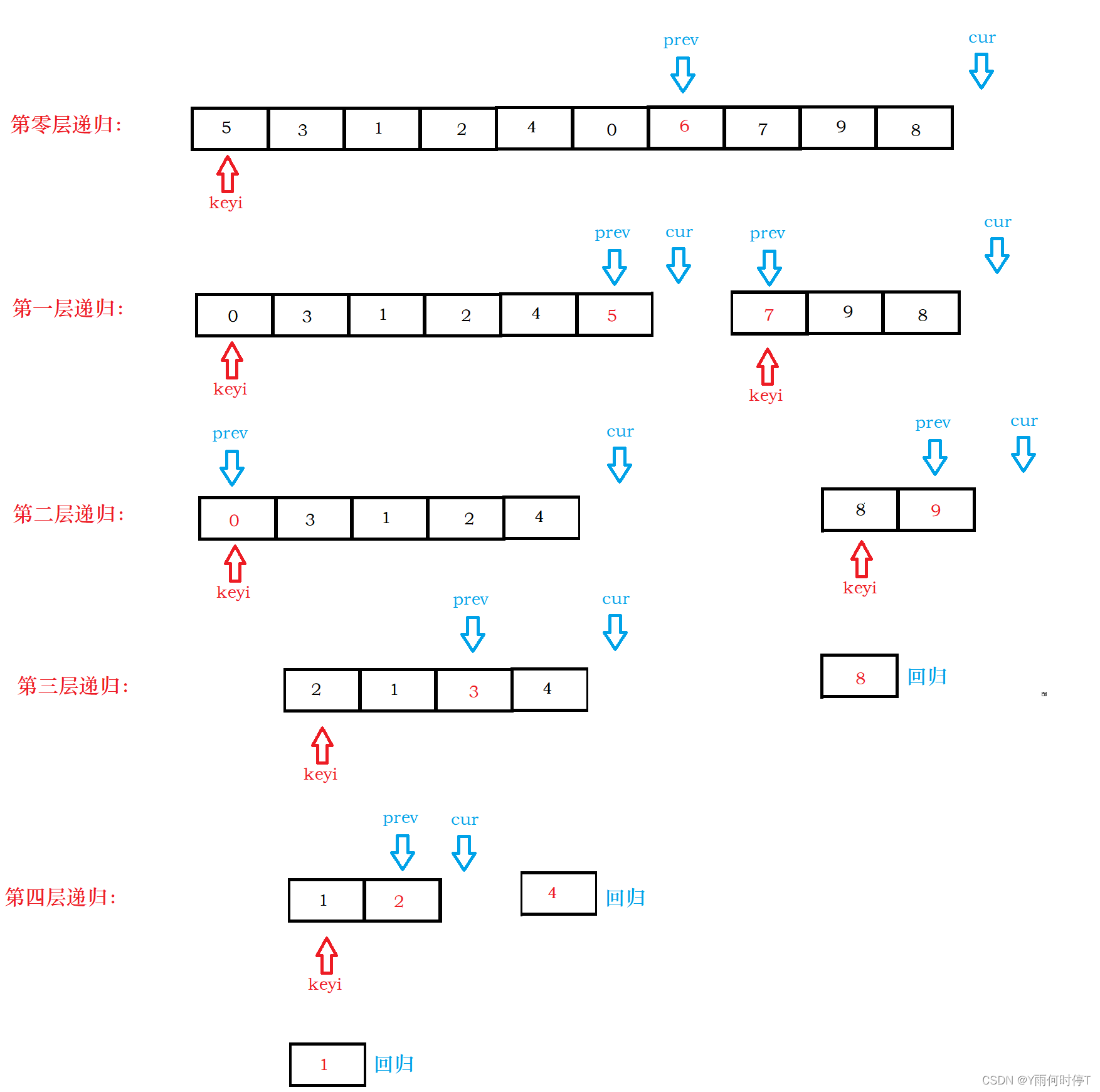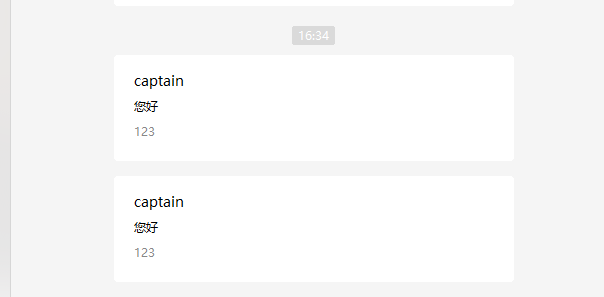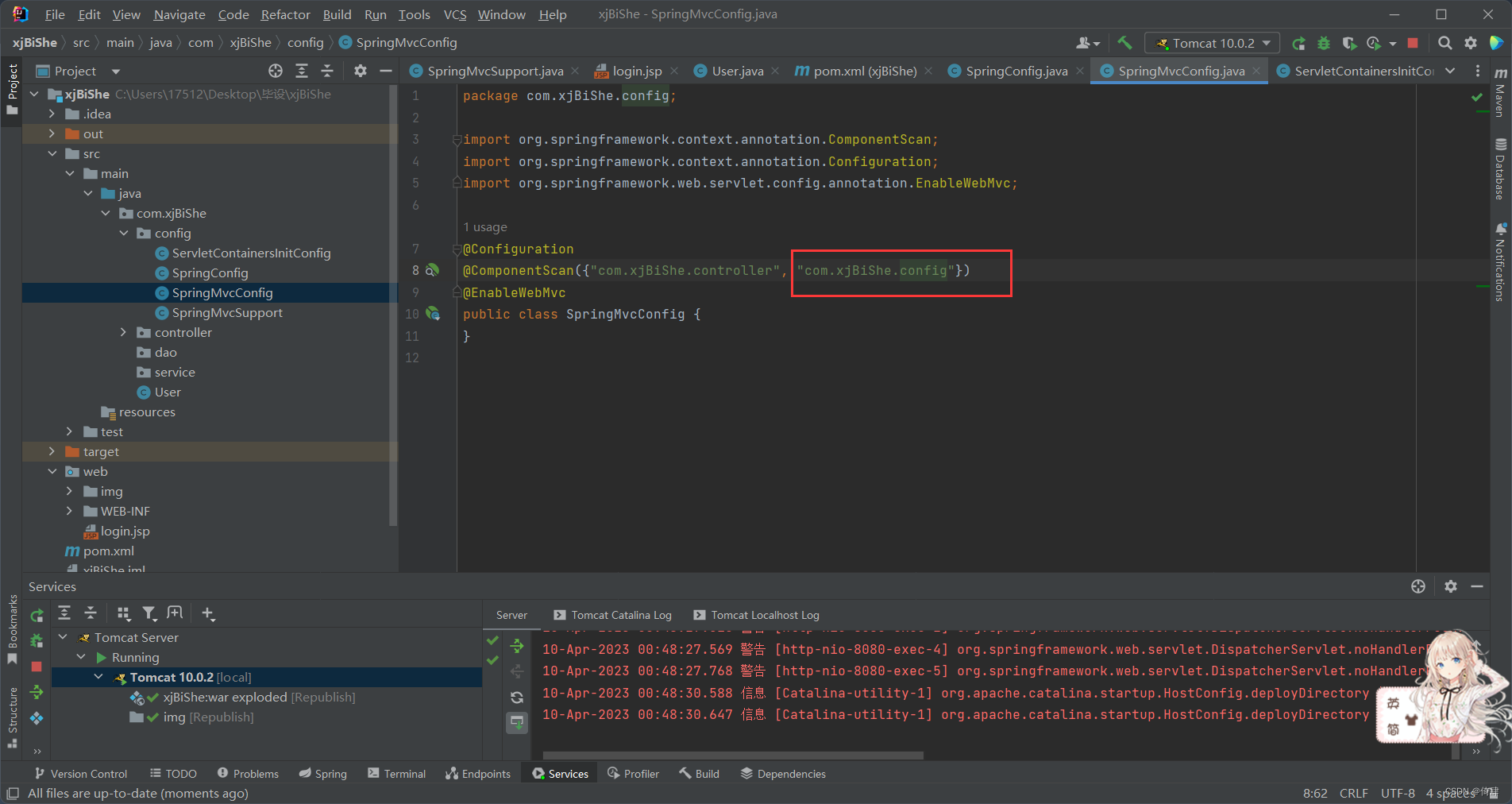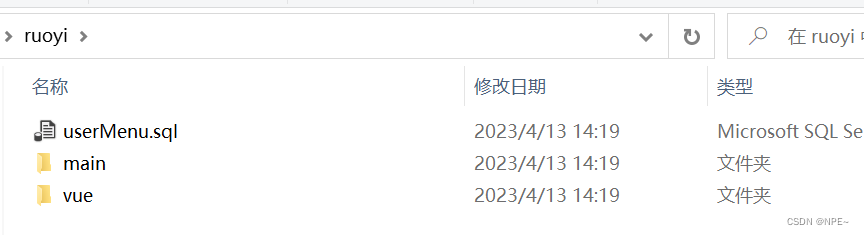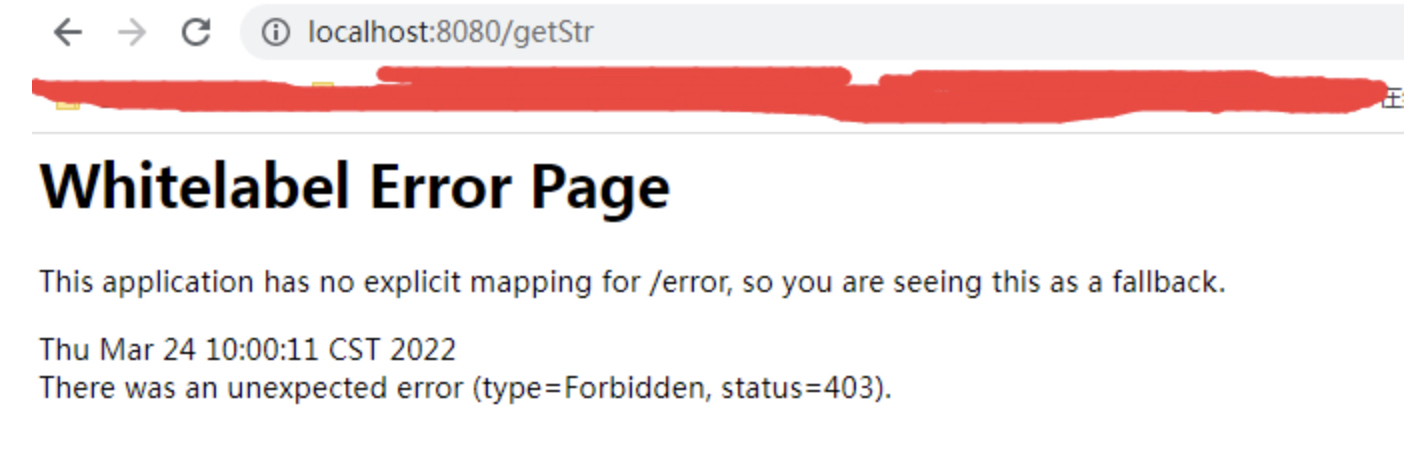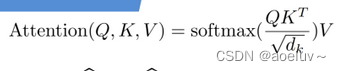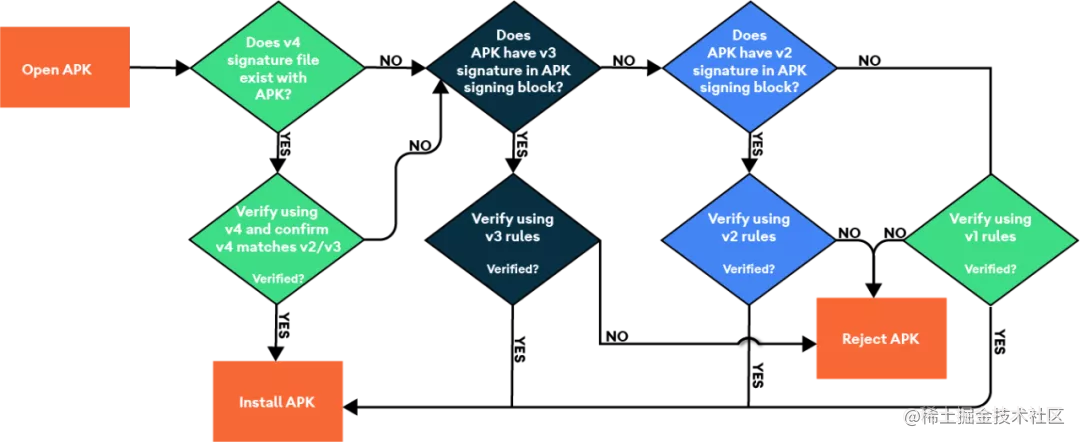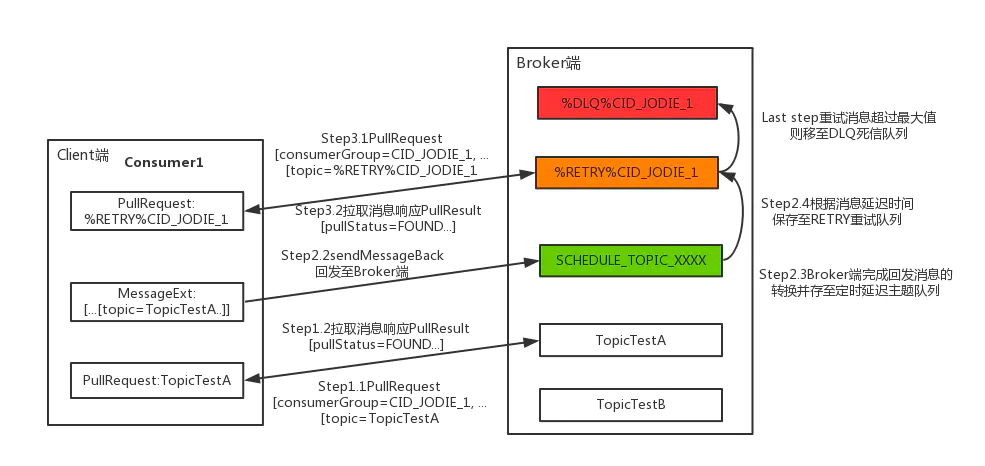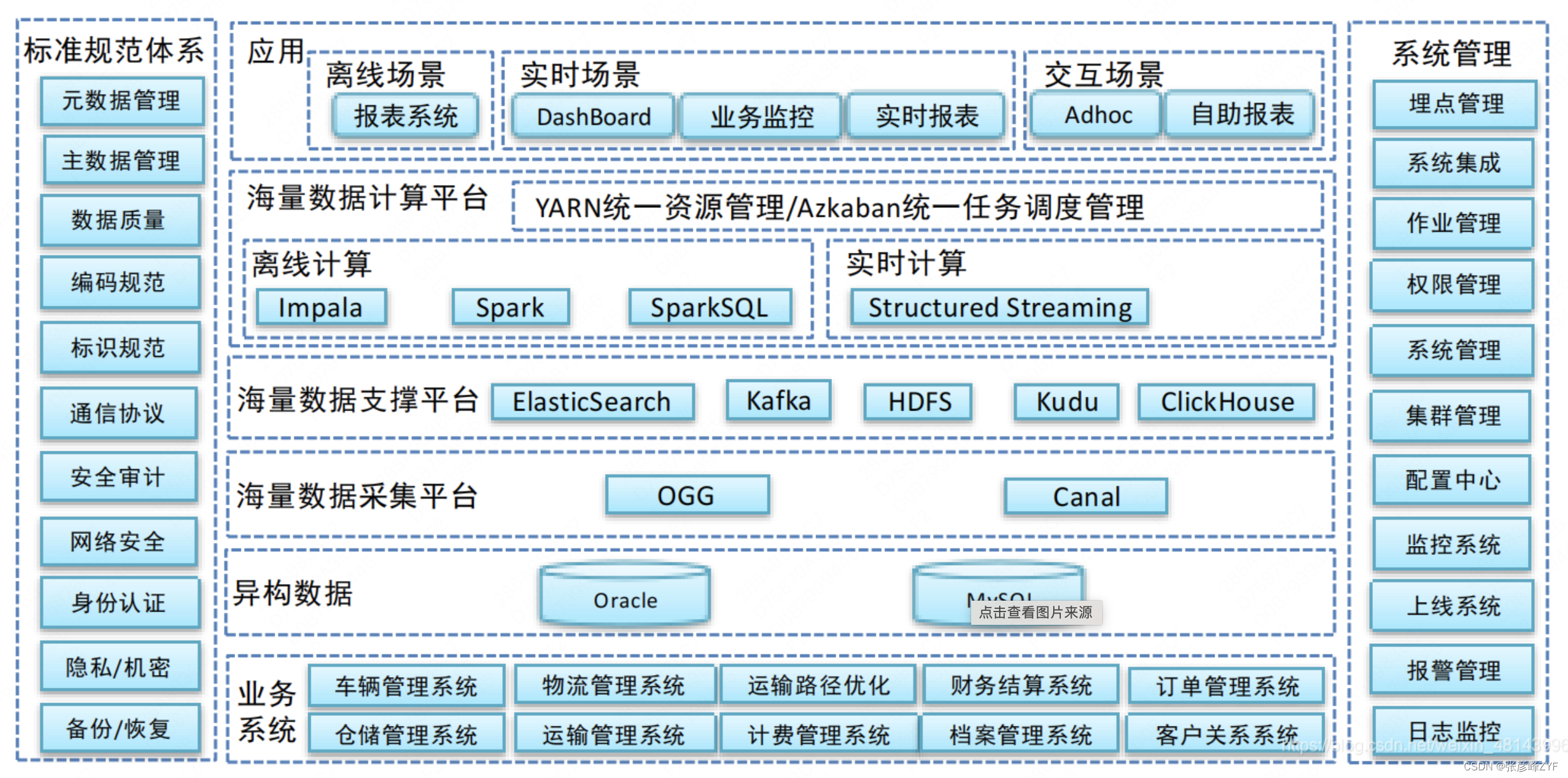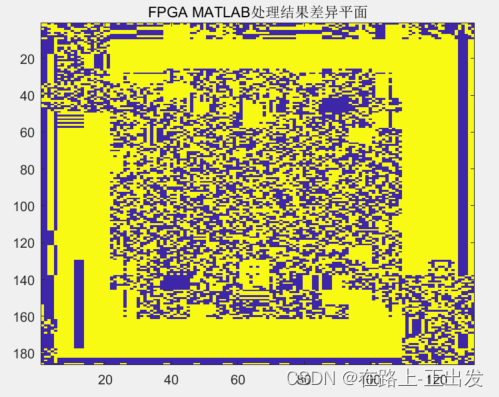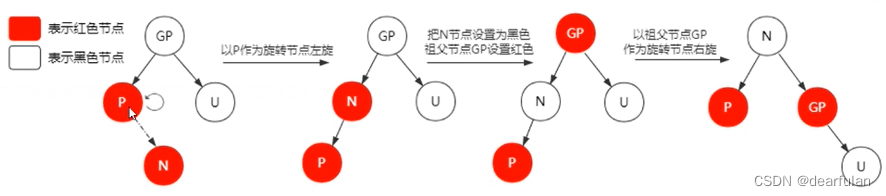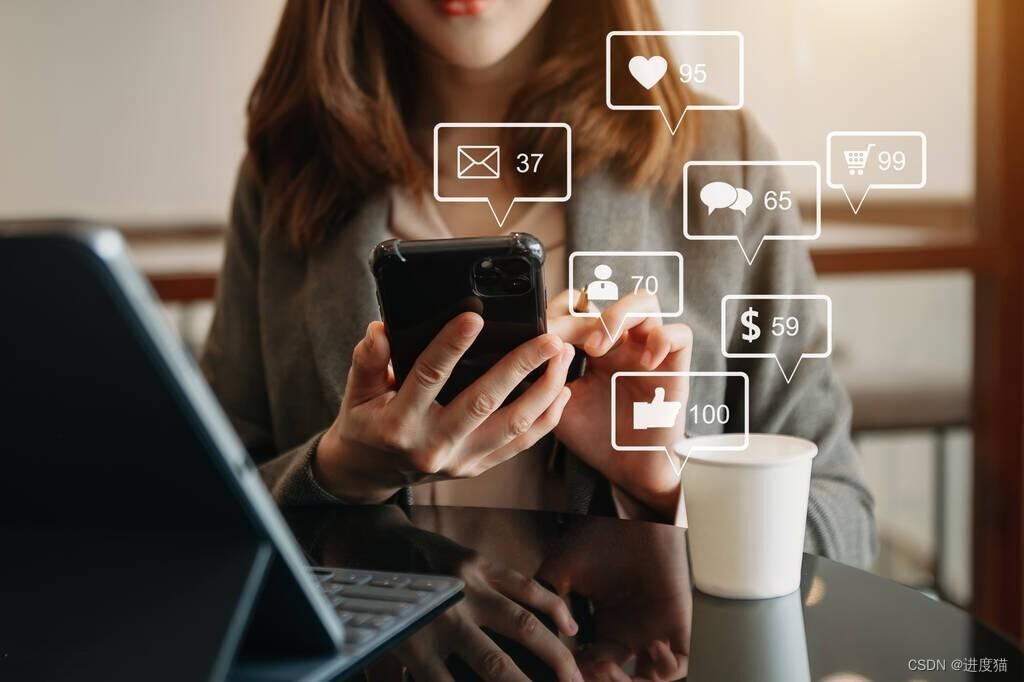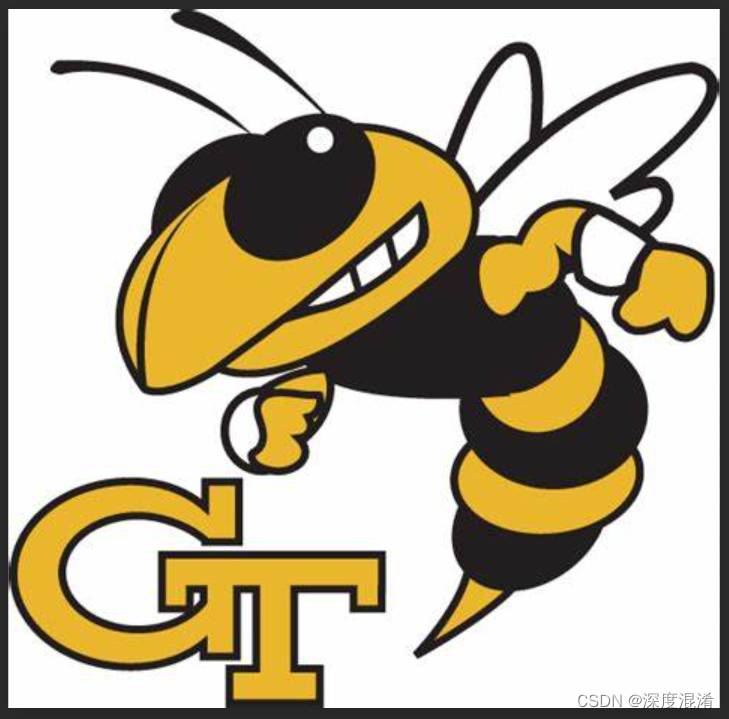系列文章
【Go语言从入门到精通系列-基础篇】Go安装 + 语言特性,以及开启你人生中的第一个go程序
【Go语言从入门到精通系列-基础篇】Go语言包的管理以及基础语法与使用。
Go语言从入门到精通系列-基础篇
- 系列文章
- 前言
- 第一章 Go语言开发基础
- 1.1 Go语言的优势
- 1.2 Go语言开发工具介绍
- 1.3 Go语言的特性
- 1.4 搭建Go语言开发环境
- 1.4.1 Windows 安装
- 1.4.2 Linux(Centos) 开发环境搭建
- 1.5 编写人生中第一个go程序
- 1.6 额外知识点
- 总结
前言

Go语言时Google 于 2009年开源的一门编程语言,相比于Python 以及其他语言,它快速, 安全, 并行,内存管理,编译迅速。
第一章 Go语言开发基础
1.1 Go语言的优势
说的通俗易懂一点,Go语言上手容易,且解决了并发编程和提高底层应用开发效率的痛点。
其热门应用就有我们熟知的云技术Docker K8s。目前,Go語言所流行的主要項目应该是中层项目,即PaaS项目。
比如一些消息缓存中间件;服务发现;服务代理;控制系统;日志收集等, 没有复杂的业务场景,也到不了特别底层的中间平台层的软件工具。其实用来做一些业务系统的后台RestFul API 也是非常不错的。
Go语言有如下优点:
(1) Go语言易学,语法简单且没有过多的继承与多态。
(2) 简单并发编程。在要支持并发的函数前面加一个Go即可,语言层面支持并发控制。
(3) 丰富的标准库;性能优越;可在语言层面定义源代码的格式化。也就是在你保持过后, 代码会变成同一风格,自动去除多余空行,自动对齐。
1.2 Go语言开发工具介绍
| Vscode | Goland | LiteIDE |
|---|---|---|
| 真香 | 收费 | 不友好 |
比较流行的Go语言开发工具包含
Vscode;Goland;LiteIDE等,通常我们使用都是Vscode,各自的区别在于Vscode需要安装插件,需要配置等,Goland收费,LiteIDE免费但是在使用过程中代码提示不友好,所以Vscode才是真香。
1.3 Go语言的特性
- 定义变量用
:=不需要指定intstringfloat,自动识别类型。 for循环不需要括号。- 每一行后无需跟分号,如果有保存后也会自动去除。
- 函数声明使用
func。 - 公共变量与公共函数使用大写字母开头的名称,私有变量与私有函数使用小写字母开头的名称。
- 开启新的协程用
go+funcName,例如一个下载任务download() 则是 go download(),会在子协程中下载,可以使用WaitGroup 或 channel 通知任务结果。 - Go没有继承与多态,可以使用
interface实现类似C++中的多态特性。 - 错误处理 使用
deferpanicrecover来处理。
1.4 搭建Go语言开发环境
通常我们有不同的开发环境, Windows; Linux; Mac Os(不做讲解),就对以上2种安装方式做一下记录。
1.4.1 Windows 安装
Go语言中文网:https://studygolang.com/dl
- 进入网站点击Microsoft Windows 下载 最新版本镜像包 ,如图所示:

- 下载完成后,进行下载文件所在目录, 选择安装包,单击
Install按钮,然后安装提示单机Next按钮即可。可自行更改安装位置。然后就是傻瓜式操作Next到底。 - 进入到你Go语言安装目录 cmd 打开命令行,输入:
go env,会显示已经配置好的环境信息。输入:go version可查看版本信息。其中GOPATH是工程路径, 可以自己在环境变量中修改它。方法:计算机–>属性–>高级系统设置–>环境变量修改。
- 如果想要全局go 命令好使,需要添加
GOROOT变量,值为Go环境的路径。
1.4.2 Linux(Centos) 开发环境搭建
- 执行命令
yum install go,即可自动安装Golang 的次新版本。

- 如需最新版本,请手动去官网选择版本后 使用
wget 源码包地址下载后,tar -zvxf 源码包文件解压, 需要注意环境变量配置也是需要手动操作,进入vim ~/.basg_profile文件加入以下语句:
export PATH=$PATH:你go环境目录下的bin文件路径
export GOPATH=你的go环境目录
export GOROOT=自定义项目工程目录,也就是 src,pkg, bin 的上层路径
esc: 退出;wq:保存;source ~/.basg_profile: 使更改生效
- 通过
go version验证是否成功,返回版本信息则代表配置成功。
1.5 编写人生中第一个go程序
安装开发环境后创建一个新的 hello_world.go文件, 开启你面向世界的Go语言的第一个程序。
package main
import (
"fmt"
)
func main() {
fmt.Printf("Hello World!")
}
在源代码文件所在目录下输入:
go run hello_world.go
或者build编译执行
go build hello_world.go
./hello_world
输出结果如下:
Hello World!
1.6 额外知识点
- go get:安装包时会默认下载到GOPATH/src下面。
- go build:编译当前项目。
- go run ***.go:编译并执行go程序。
- go install:编译并安装依赖。
- go env:查看Go的各个变量信息。
- go version:查看当前Go安装版本。
总结
学习犹如逆水行舟不进则退,就算你时特别聪明,也要学习,从头学起。